U盘量产工具图文教程
- 分类:U盘教程 回答于: 2017年07月09日 12:05:27
小编知道大家都想了解量产工具U盘的使用教程,所以大家一直在寻找要怎么去做,如果大家想要知道方法的话,小编不介意来教一教大家,因为小编就是这么神奇,如果大家有兴趣的话,下面小编就分享给大家量产工具U盘使用教程吧。
今天小编就要分享给大家U盘量产工具的使用教程了,可能大家都觉得这款软件是很好的,但是又不知道大家要怎么去使用它。因此小编今天在这里就要告诉大家U盘量产工具要怎么使用了,大家如果有兴趣的话,就赶紧来看看吧。
1、下载并解压U盘量产工具

U盘量产工具(图1)
2、插入U盘点击扫描

U盘量产工具(图2)
3、直接点击确定即可进入配置界面,可以选择速度优先,也可以选择容量优先,其他默认设置即可

U盘量产工具(图3)
4、如果要制作CDROM启动盘,就不用修改了,如图即可

U盘量产工具(图4)
5、如果要恢复CDROM盘的容量,就不用修改了,如图即可

U盘量产工具(图5)
6、开始量产吧!
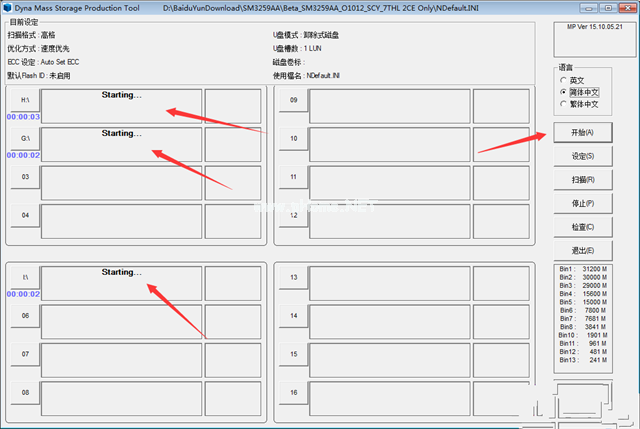
U盘量产工具(图6)
7、量产成功!

U盘量产工具(图7)
 有用
26
有用
26


 小白系统
小白系统


 1000
1000 1000
1000 1000
1000 1000
1000 1000
1000 1000
1000 1000
1000 1000
1000 1000
1000 1000
1000猜您喜欢
- 装机吧u盘装系统重装教程2022/06/20
- 笔记本usb接口没反应,小编教你笔记本u..2018/05/07
- u盘装系统教程2022/08/20
- 老毛桃u盘启动盘制作工具的使用步骤..2022/04/24
- BIOS怎么设置U盘启动2022/11/09
- u盘工具哪款靠谱2022/09/02
相关推荐
- 如何使用u盘执行装机2020/03/05
- 展示如何用u盘装机2019/03/27
- 360u盘修复工具,小编教你360u盘修复工..2018/06/02
- u盘启动盘怎么做2022/11/02
- u盘安装系统下载安装win72022/12/27
- 使用u盘装系统详细步骤2020/10/30

















